Оновлено квітень 2024: Припиніть отримувати повідомлення про помилки та сповільніть роботу системи за допомогою нашого інструмента оптимізації. Отримайте зараз на посилання
- Завантажити та встановити інструмент для ремонту тут.
- Нехай сканує ваш комп’ютер.
- Тоді інструмент буде ремонт комп'ютера.
Windows 10 не може підключитися до цієї мережі - поширена помилка в Windows 10 і зазвичай виникає при спробі підключення до мережі WIFI або точки доступу, і Windows повертає помилку.
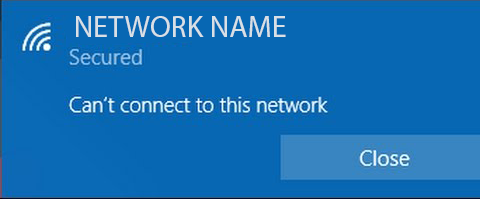
На щастя, навіть якщо ви не технік, можете виправити цю помилку. Просто дотримуйтесь цих простих кроків, і ця поширена помилка Windows ніколи вас більше не турбує.
Оновіть драйвери мережевого адаптера

- Іноді проблеми з бездротовою мережею викликаються застарілими драйверами. Щоб вирішити проблему Windows 10 не в змозі підключитися до мережі, потрібно завантажити найновіші драйвери мережного адаптера.
- Для цього вам потрібен комп’ютер або інший пристрій з працюючим підключенням до Інтернету. Все, що вам потрібно зробити, - це перейти на веб-сайт виробника мережевого адаптера і завантажити найновіші драйвери мережного адаптера.
- Після встановлення останніх драйверів цю проблему слід вирішити.
- Користувачі, безумовно, можуть оновити драйвери пристроїв на своєму ПК вручну, відвідавши веб-сайт будь-якого виробника пристрою та знайшовши там або в Інтернеті відповідний драйвер для свого типу та моделі пристрою.
Оновлення квітня 2024 року:
Тепер за допомогою цього інструменту можна запобігти проблемам з ПК, наприклад, захистити вас від втрати файлів та шкідливого програмного забезпечення. Крім того, це чудовий спосіб оптимізувати комп’ютер для максимальної продуктивності. Програма з легкістю виправляє поширені помилки, які можуть виникати в системах Windows - не потрібно кількох годин усунення несправностей, коли у вас під рукою ідеальне рішення:
- Крок 1: Завантажте інструмент для ремонту та оптимізації ПК (Windows 10, 8, 7, XP, Vista - Microsoft Gold Certified).
- Крок 2: натисніть кнопку "Нач.скан»Щоб знайти проблеми з реєстром Windows, які можуть викликати проблеми з ПК.
- Крок 3: натисніть кнопку "Ремонт всеЩоб виправити всі питання.
Перевстановіть мережевий адаптер
Мережевий адаптер встановлює ваше з’єднання з мережею. Якщо ви бачите повідомлення про помилку «Не вдається підключитися до цієї мережі», з вашим мережевим адаптером щось не так.
Найпростіший спосіб виправити цю помилку - це видалити та встановити знову мережевий адаптер.
Виконайте ці прості дії, щоб перевстановити мережевий адаптер.
- Натисніть Windows + X
- У зібраному списку виберіть Диспетчер пристроїв
- Якщо ви відкрили Диспетчер пристроїв, знайдіть мережевий адаптер
- Виявивши адаптер, просто клацніть на ньому правою кнопкою миші та отримайте доступ до налаштувань адаптера
- Нарешті, натисніть кнопку Видалити та натисніть кнопку ОК.
Вимкніть режим мережевого адаптера 802.1 1n.
- На клавіатурі одночасно натисніть клавішу з логотипом Windows і клавішу X, щоб відкрити меню доступу до DeepL.
- Клацніть Диспетчер пристроїв.
- Клацніть Мережеві адаптери, потім клацніть правою кнопкою миші мережевий адаптер і виберіть Властивості.
- Клацніть розділ «Додатково», виберіть режим 802.1 1n, а потім встановіть значення «Вимкнено».
- Натисніть кнопку ОК.
- Спробуйте встановити мережеве з'єднання, щоб перевірити, чи працює він.
Перезавантажте модем та маршрутизатор.

Перезавантаження зазвичай вирішує більшість проблем з мережевим зв’язком. Відключіть модем і маршрутизатор, зачекайте хвилину, підключіть модем, почекайте хвилину, а потім підключіть свій маршрутизатор.
Перевірте наявність оновлень для Windows.
Ці оновлення допомагають вирішити проблеми, крім завантаження останніх версій програмного забезпечення та драйверів, необхідних для ефективної роботи.

ВИСНОВОК
Вищевказані методи є найкращими, найшвидшими та найпростішими методами, які ми знайшли для усунення помилки "Windows 10 не може підключитися до мережі". Якщо у вас є якісь сумніви, сміливо висловлюйте їх у коментарях нижче. Ми зв'яжемося з вами якомога швидше добросовісно. Сподіваюсь, ця стаття була корисною, і ви змогли вирішити проблему.
https://superuser.com/questions/1003835/windows-10-wifi-issue-cant-connect-to-this-network
Порада експерта: Цей інструмент відновлення сканує репозиторії та замінює пошкоджені чи відсутні файли, якщо жоден із цих методів не спрацював. Він добре працює в більшості випадків, коли проблема пов’язана з пошкодженням системи. Цей інструмент також оптимізує вашу систему для максимальної продуктивності. Його можна завантажити за Натиснувши тут

CCNA, веб-розробник, засіб виправлення неполадок ПК
Я комп'ютерний ентузіаст і практикуючий ІТ-фахівець. У мене багаторічний досвід роботи у комп'ютерному програмуванні, усуненні несправностей апаратного забезпечення та ремонту. Я спеціалізуюся на веб-розробці та проектуванні баз даних. У мене також є сертифікація CCNA для проектування мережі та усунення несправностей.

